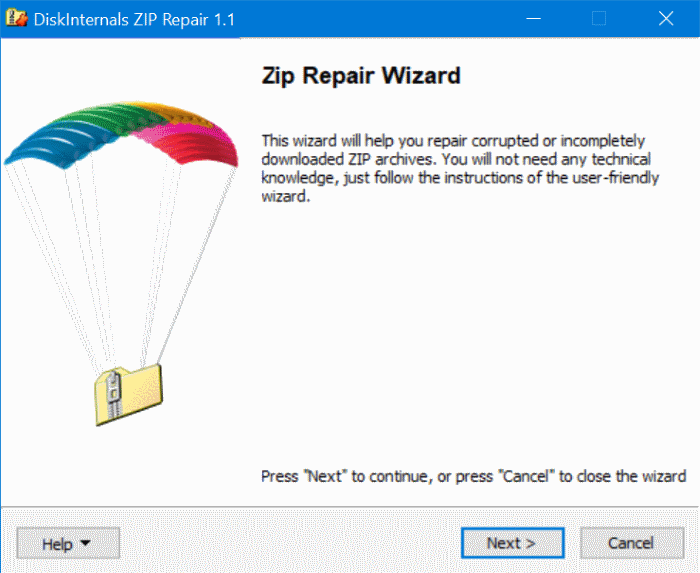25Aug
Windows ei salli pinata kansioita suoraan tehtäväpalkkiin. On kuitenkin helppoa kiertotapaa. Sinun tarvitsee vain luoda uusi pikakuvake kansioon ja nimetä sitten pikakuvake tehtäväpalkkiin.
Voit mukauttaa Windowsin tehtäväpalkkia mieltymystesi mukaan monella tavalla, mutta jostain syystä kansioon sijoittaminen suoraan tehtäväpalkkiisi ei ole yksi niistä.Tietenkin Tiedostopäällikön hypynluettelon avulla voit tarkastella viimeisimpiä kansioita ja kiinnittää ne, jotka haluat listalta, mutta joka ei ole aivan yhtä kätevä kuin tärkeä kansion etupuoli ja keskusta. Onneksi voit napata pikakuvakkeen tehtäväpalkkiin ja tehdä pikakuvakkeen kansioon on yksinkertaista. Käytämme Windows 10: a esimerkkinä tässä artikkelissa, mutta sama perustoiminto toimii Windows 7: ssa ja 8.
Napsauta hiiren kakkospainikkeella missä tahansa työpöydällä tai Tiedostopäällikössä ja valitse "Uusi & gt;Pikavalinta "pikavalikosta.
Valitse ohjatun Luo pikakuvakkeen ensimmäinen sivu napsauttamalla Selaa -painiketta löytääksesi haluamasi kansion. Kun valitset kansion, älä kuitenkaan klikkaa "Seuraava" vielä.
Lisää nyt "Explorer"( ilman lainausmerkkejä) ja sen jälkeen valitsemaasi välilyöntiä.Tämän jälkeen mene eteenpäin ja napsauta "Seuraava" -painiketta.
Kirjoita pikakuvakkeen nimi ja napsauta sitten "Valmis", jos haluat luoda pikavalinnan valitsemaasi sijaintiin.
Nyt voit vetää pikakuvakkeen tehtäväpalkkiin napauttamalla sitä.
Jos haluat, voit myös vaihtaa pikakuvakkeen kuvakkeen johonkin järkevämmäksi - tai ainakin tehdä siitä selkeämpi kuin tavallinen File Explorer -kuvake. Ihannetapauksessa sinun pitäisi tehdä tämä ennen pikanäppäimen asettamista tehtäväpalkkiin, mutta jos olet jo kiinnittänyt sen, se on okei. Vapauta se, muuta kuvaketta ja kiinnitä se uudelleen.
Napsauta hiiren kakkospainikkeella luomaasi alkuperäistä pikakuvaketta( ei tehtäväpalkin kuvaketta) ja valitse sitten valikosta "Ominaisuudet".
Ominaisuudet-ikkunan "Pikakuvake" -välilehdessä napsauta "Vaihda kuvake" -painiketta.
Valitse kuvake luettelosta tai napsauta "Selaa", jos haluat etsiä omat kuvatiedostot ja napsauta sitten "OK".
Vedä pikakuvake tehtäväpalkkiin napauttamalla sitä ja sinulla on kiinnitetty pikakuvake uuden kuvakkeen kanssa.
Kyllä, olisi yksinkertaisempaa, jos Windows haluaisi vain vetää kansioita tehtäväpalkkiin, mutta vaikka se vaatii muutaman ylimääräisen vaiheen, tämä menetelmä toimii hyvin.